Github Token 발급받아 Jenkins 자격 등록하기
- 프로그래밍
- 2022. 10. 13.
Github과 Jenkins 연동을 검색해서 하다 보니 불편해, 글로 필요한 부분만 정리해봅니다. 매번 신규로 CI/CD 환경을 구축하는 게 쉽지 않네요.
1. Github 토큰 발급받기
1.1 사용자 정보 메뉴 중 Settings 항목 선택
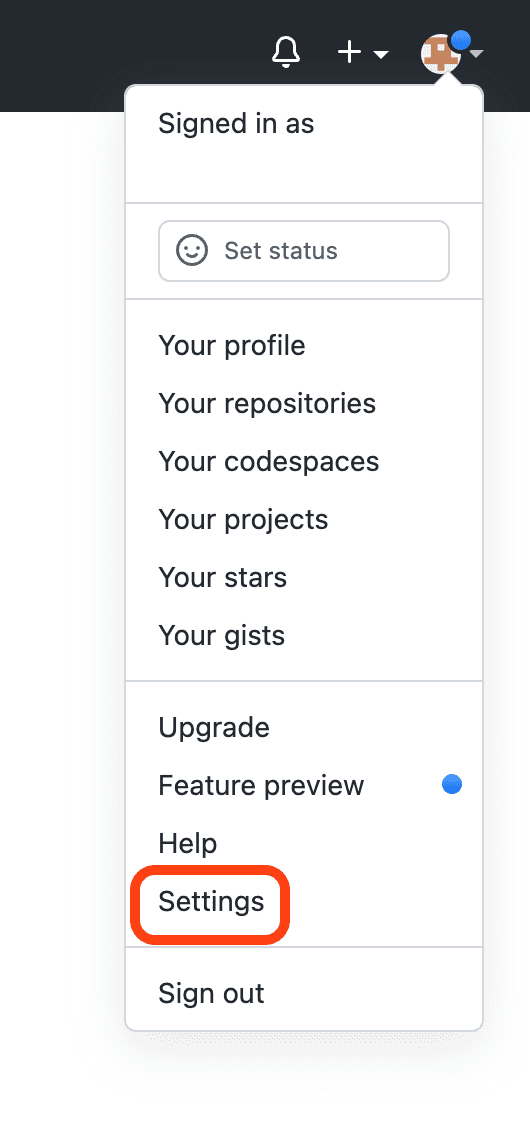
1.2 환경설정(Settings) 메뉴 중 Developer settings 항목 선택
- URL: https://github.com/settings/profile
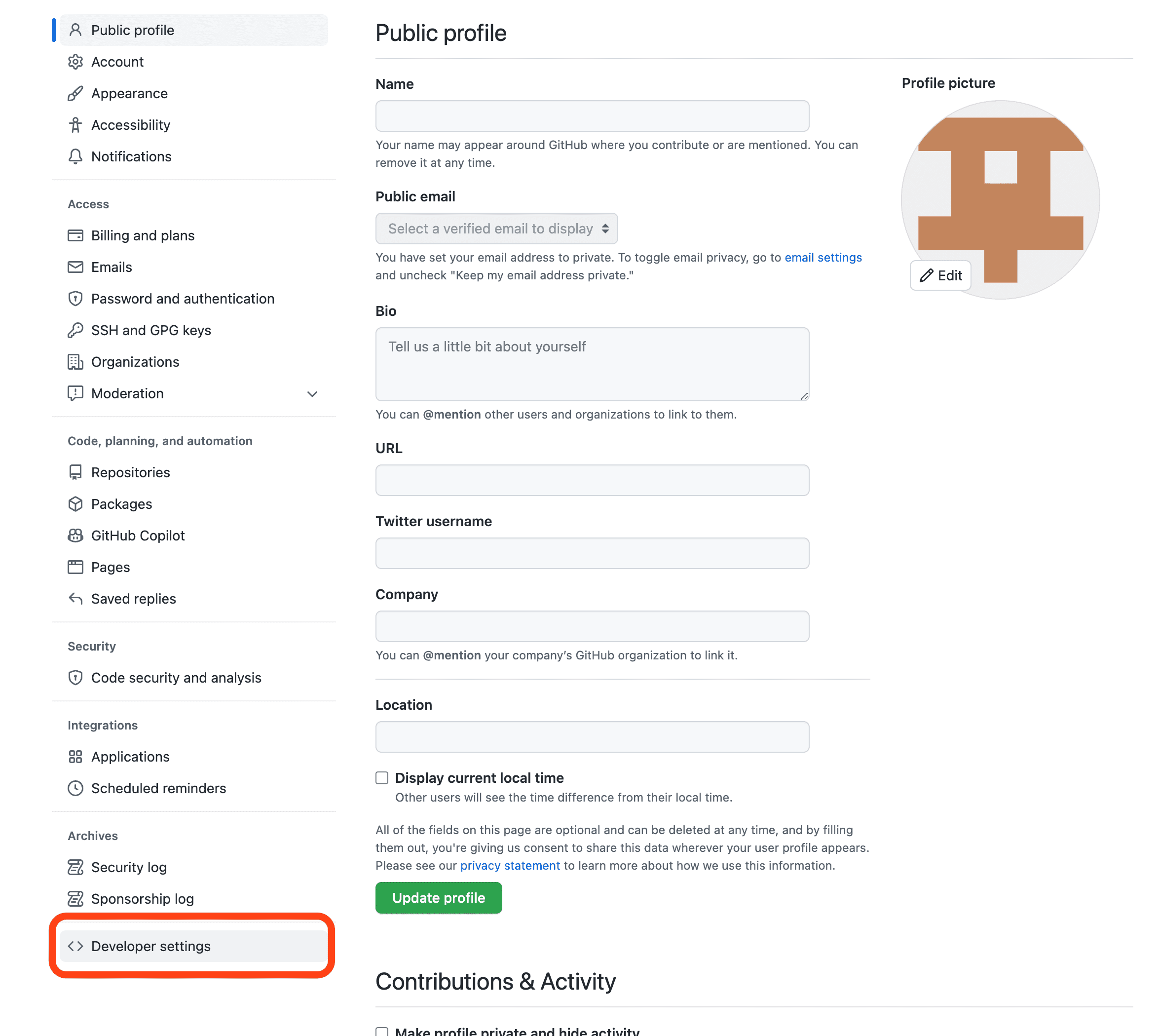
1.3 개발자 설정(Developer settings) 메뉴 중 Personal access tokens 항목 선택 후 Generate new token 버튼 클릭
- URL: https://github.com/settings/apps

1.4 Generate token 버튼을 눌러 Github Access token 발급
- URL: https://github.com/settings/tokens/new

- Jenkins 연동 시 필요한 Select scopes는 repo로 선택하였습니다. Scope에 대한 정의는 문서를 참조해주세요.
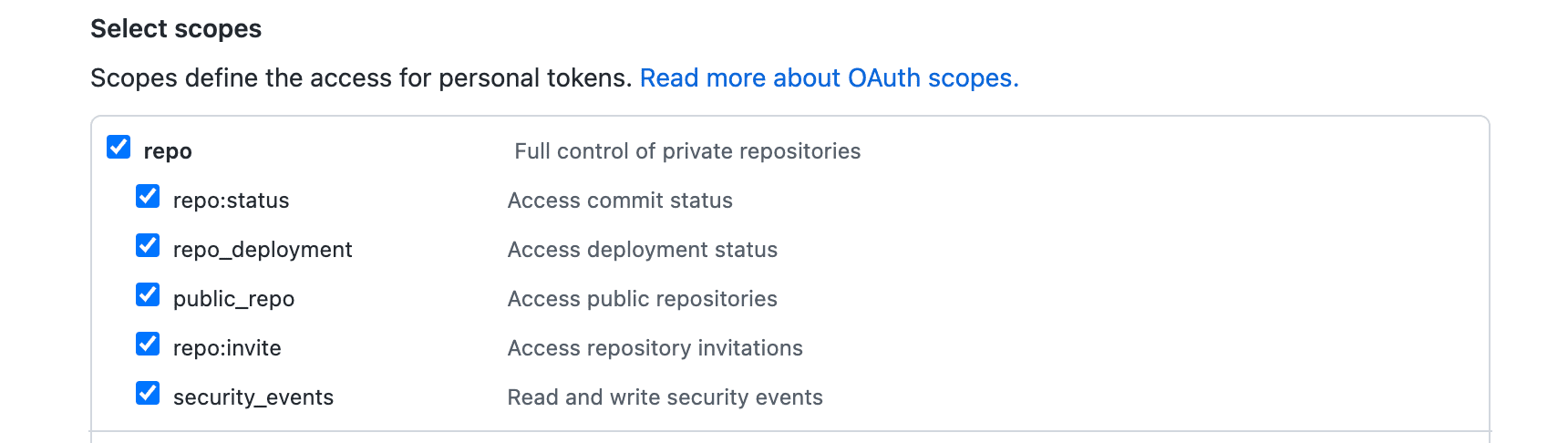
1.5 Github Access token 발급 완료
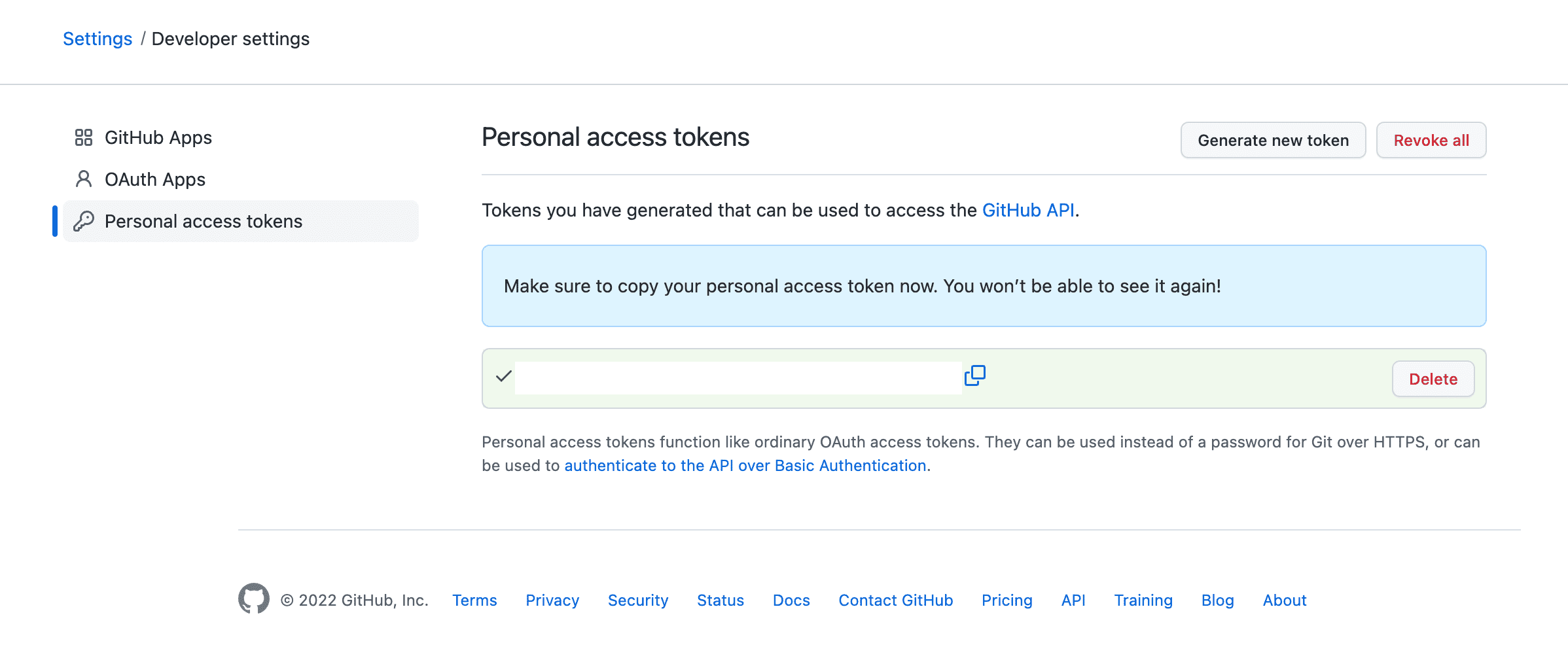
Generate token 버튼을 눌러 발행된 Aceesss token 값은 잘 메모해두어야 합니다. Access token의 권한은 재정의할 수 있지만 token 값은 확인할 수 있는 방법이 없어 잃어버린다면 새로운 Access token을 발행해야 하기 때문입니다.
2. Jenkins에 토큰 등록
2.1 자격(Credential) 관리 페이지로 이동

2.2 Add Credentials 버튼을 눌러 자격 등록 페이지로 이동
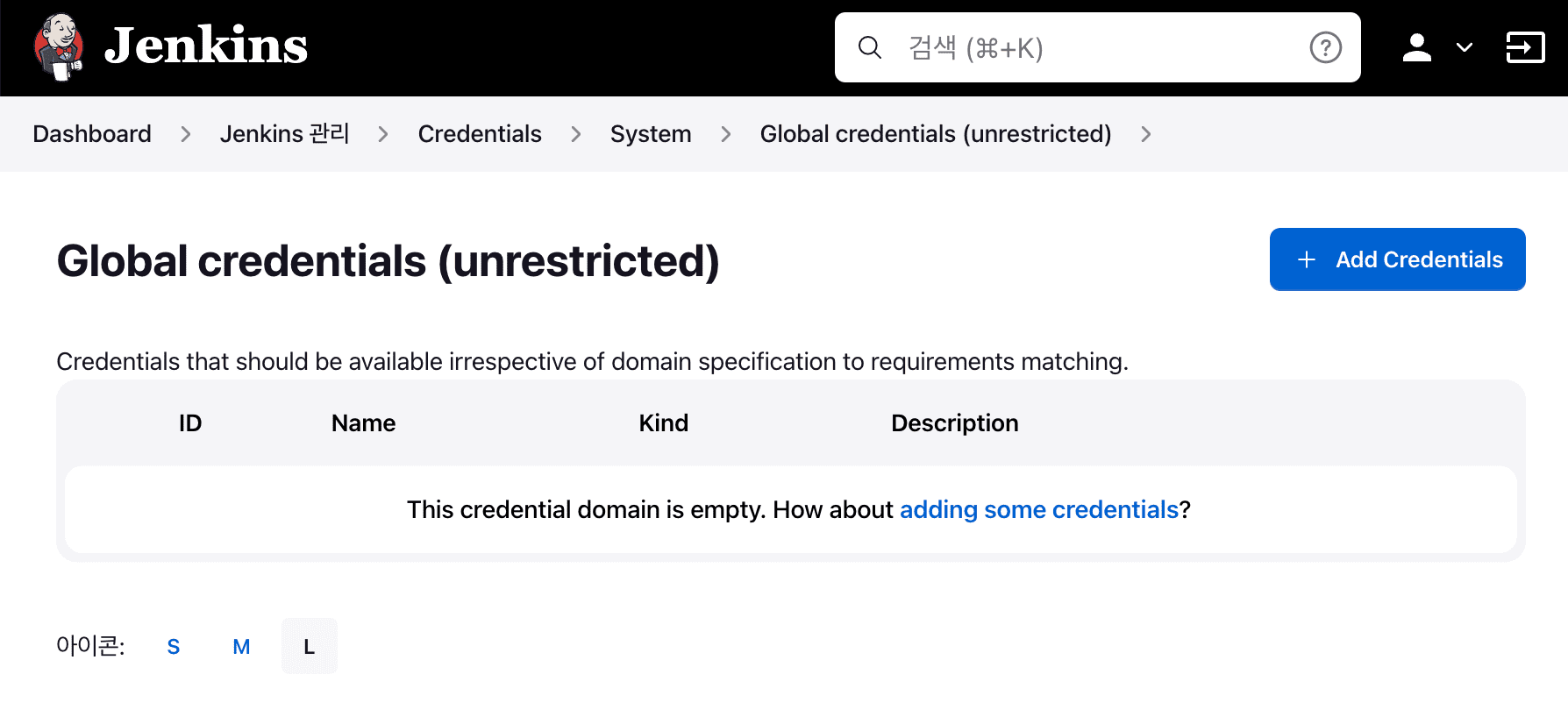
2.3 자격(Credential) 등록

- kind: 정의할 자격의 종류를 선택합니다. Username with password를 선택해주세요. token 값을 사용하기 때문에 Secret text를 사용해도 될 거라고 생각했는데 git protocol은 지원하지 않는다고 합니다. 때문에 Git repository를 선택하는 과정에서 Secret text로 정의된 자격은 사용할 수 없었습니다.
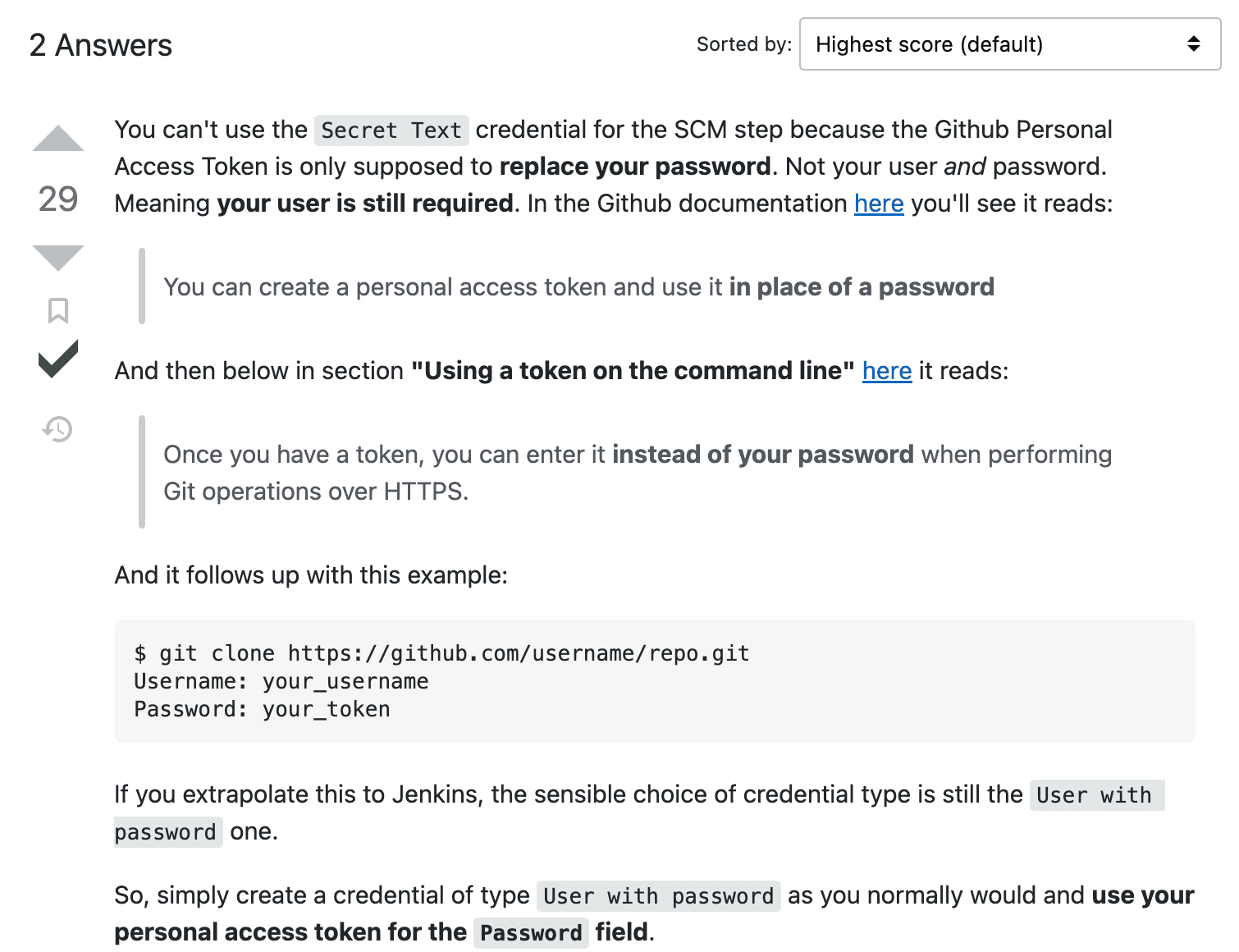
- username: 사용자 ID를 입력합니다. Github 계정을 입력해주세요. Github Token으로 인증하기 때문에 어떤 값을 넣어도 문제는 없지만 추후 관리를 생각한다면 Github의 계정을 사용하는게 좋습니다.
- password: 사용자 패스워드를 입력합니다. Github에서 발급받은 token 값을 입력해주세요.
- ID: Jenkins 자격 증명에서 사용할 고유 ID 값을 입력합니다. 입력하지 않은 경우 자동으로 값이 생성되며, 신규 등록 시만 정의할 수 있습니다.
- Description: 자격 증명에 설명을 입력합니다. 용도를 입력하거나 설명이 필요한 경우 입력해주세요.

앞서 이야기한 과정을 따르면 위의 그림과 젠킨스에서 Github을 연동해서 Job을 만들 수 있습니다.
'프로그래밍' 카테고리의 다른 글
| CORS(Cross-Orgin Resource Sharing) 정책은 무엇일까? (0) | 2023.02.15 |
|---|---|
| AWS - EC2 인스턴스를 종료(삭제) 하는 방법 (0) | 2023.02.02 |
| Jenkins error - Failed to connect to repository : Error performing git command: git ls-remote with jenkins (0) | 2022.10.12 |
| Intellij git error - Invocation failed Unexpected end of file from server (0) | 2022.10.04 |
| DataGrip error - [08S01] Communications link failure (2) | 2022.05.28 |